
时间:2021-03-16 22:48:46 来源:www.win10xitong.com 作者:win10
我们在使用win10系统的时候,不少用户都遇到了Win10以太网属性里没有共享,根据大数据分析,确实有很多用户都会面对Win10以太网属性里没有共享的情况。那我们可以不可以自己解决呢?解决这个问题的步骤如下:1、在桌面右下角WIFI图标上点击鼠标右键,然后选择“打开网络和共享中心”,打开网络属性窗口后,点击左上角“更改高级共享设置”选项。2、将网络共享选项均设置为开启或允许状态,最后的密码保护共享可以设置为关闭状态就完美处理了。不知道你学会没有,如果没有学会,那下面就由小编再写一篇详细图文教程来教你Win10以太网属性里没有共享的详细解决伎俩。
操作方法:
1.在桌面右下角的WIFI图标上点击鼠标右键,然后选择“打开网络和共享中心”。打开网络属性窗口后,单击左上角的“更改高级共享设置”选项。
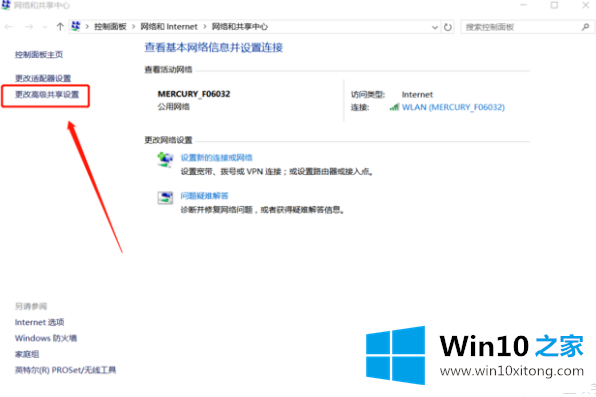
2.将所有网络共享选项设置为打开或允许,最后一次密码保护共享可以设置为关闭。
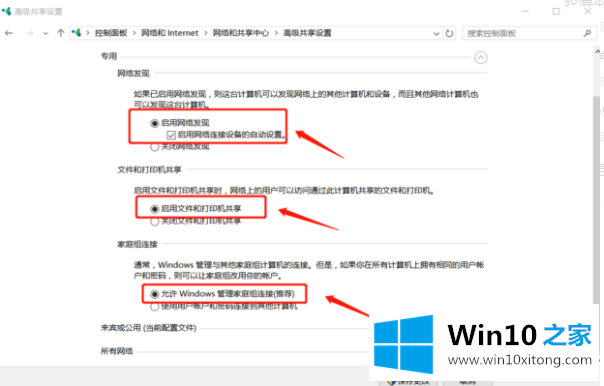
3.然后在要共享的文件夹上单击鼠标右键,并选择属性。打开文件属性窗口后,单击共享选项,然后单击共享。
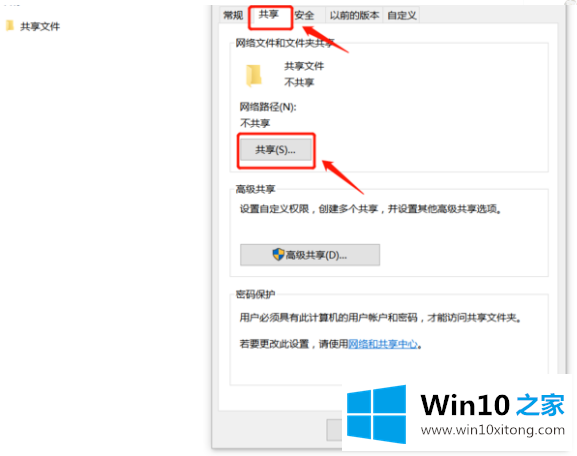
以上是边肖带来的win10以太网属性不共享的所有解决方案,希望能提供帮助。
好了,小编已经把Win10以太网属性里没有共享的详细解决伎俩全部告诉大家了,要是你需要下载windows系统,本站是一个你比较好的选择。